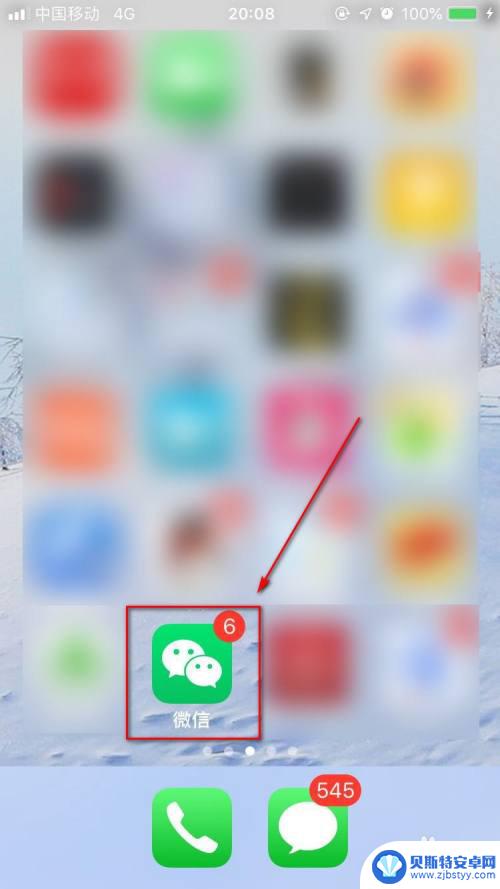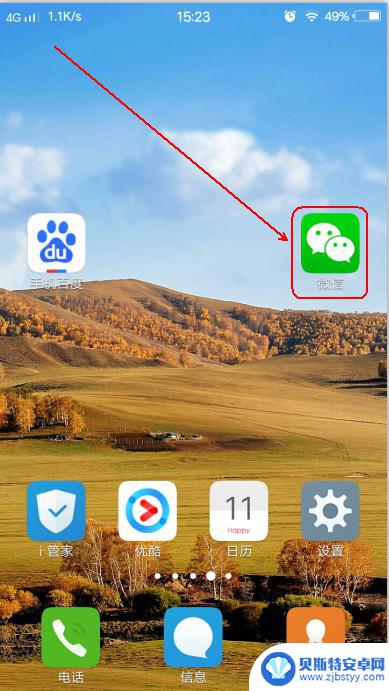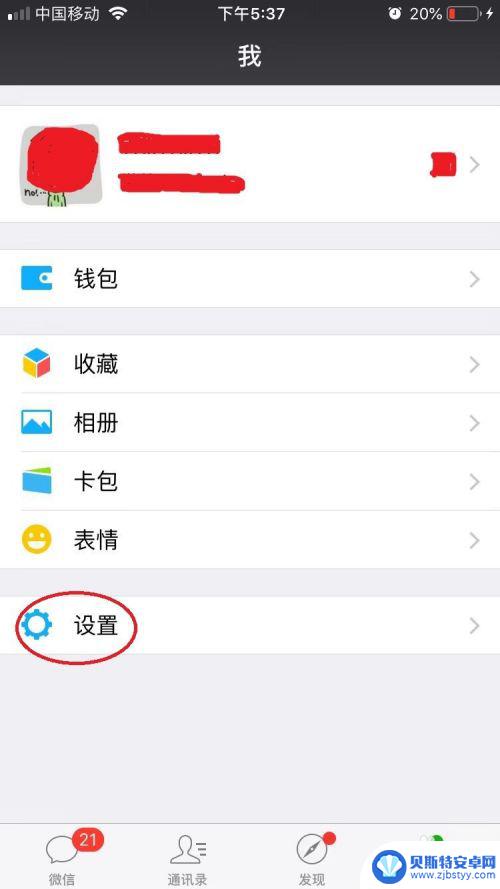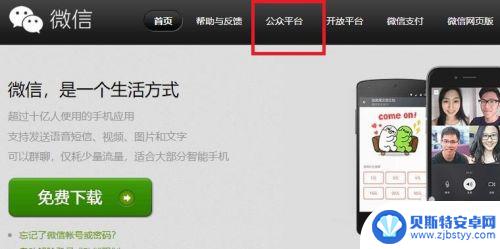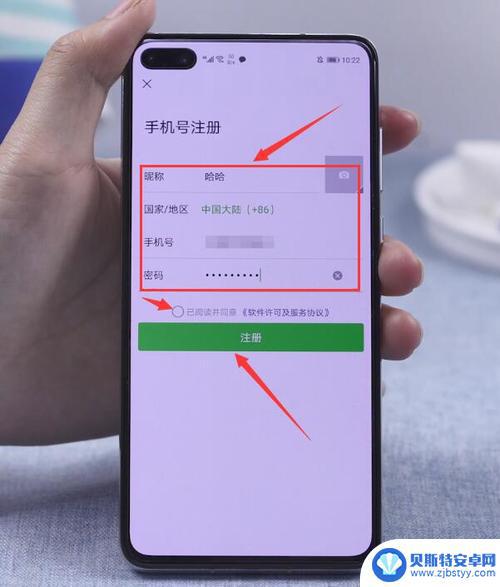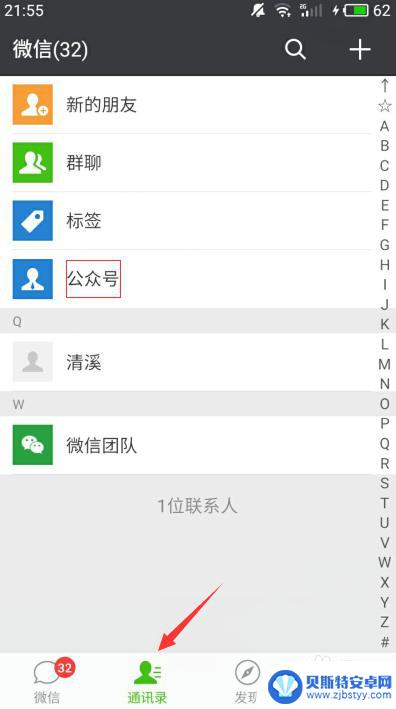手机微信号怎样绑定公众号 微信公众号绑定微信号教程
在如今的社交网络时代,微信已经成为我们生活中不可或缺的一部分,而绑定微信号和公众号则是更加方便的管理和使用微信的重要步骤。想要绑定微信号和公众号,只需要简单几步操作就可以完成,让你更加方便地获取最新的资讯和服务。接下来我们就来看看如何绑定微信号和公众号,让你的微信生活更加便捷。
微信公众号绑定微信号教程
具体步骤:
1.首先请在电脑上登录自己的微信公众号,点击页面左下方的“安全助手”栏目。如图所示
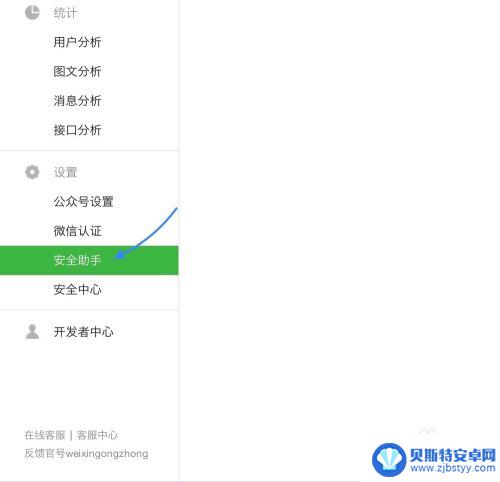
2.接着在安全助手的设置页面中点击“立即绑定”按钮,如图所示
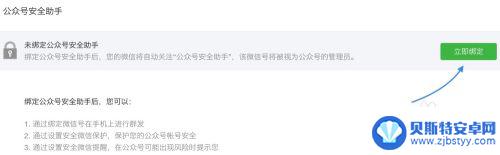
3.随后进入绑定安全助手的验证环节,可以通过我们之前申请微信公众号的手机或是身份证。这里以手机验证为例,如图所示
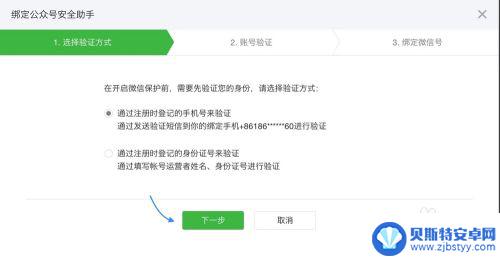
4.接着请输入在手机上接收到的验证码,点击“下一步”按钮继续。
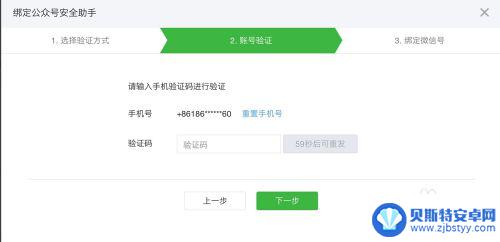
5.随后会在页面中显示一个用于绑定当前公众号的二维码,如图所示
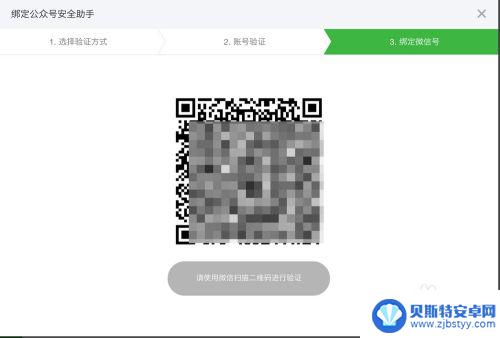
6.接着请在要被绑定的个人微信号上扫一扫微信公众号安全助手中的二维码,当识别以后请点击“确定”按钮。如图所示
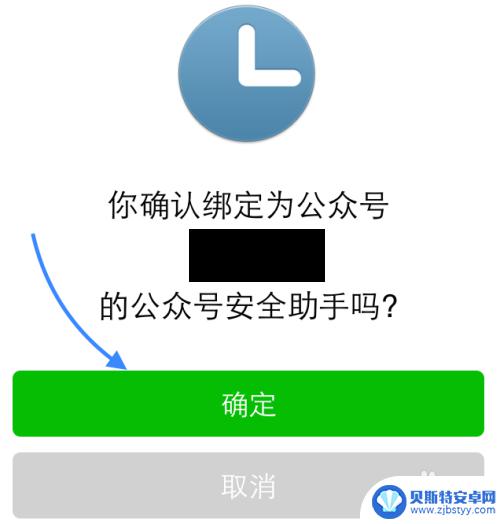
7.随后会提示我们已经成功绑定的信息,并且还会在微信上看到安全助手,如图所示

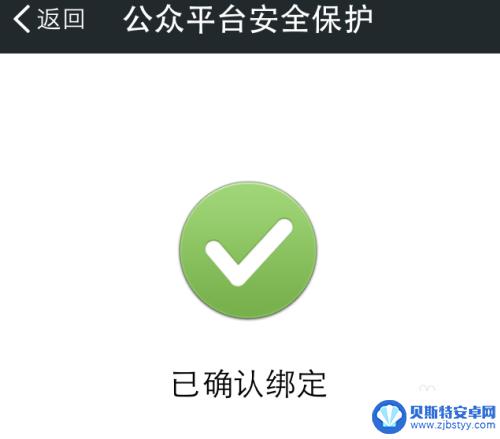
8.同时,在电脑上的微信公众号页面中也会提示我们绑定个人微信号成功的信息。
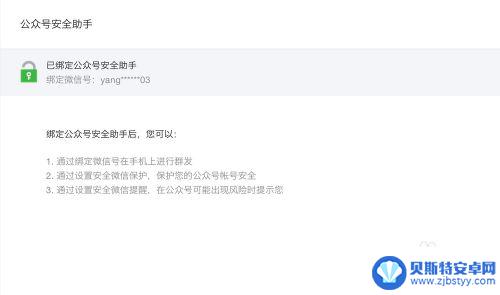
以上就是手机微信号如何绑定公众号的全部内容,如果您遇到这种情况,可以按照以上方法解决,希望能对大家有所帮助。
相关教程
-
手机怎么样解绑微信号 微信号绑定手机号步骤
在日常生活中,我们经常会使用微信作为沟通工具,而绑定手机号是保障微信账号安全的重要步骤之一,有时候我们可能会需要解绑微信号和手机号,比如更换手机或者换号等情况。手机怎么样解绑微...
-
手机和微信怎么绑定 微信绑定手机号步骤
在现代社会手机和微信已经成为人们生活中不可或缺的两大工具,而要让这两者更好地结合起来,就需要将微信与手机号进行绑定。微信绑定手机号的步骤并不复杂,只需要在微信设置中选择绑定手机...
-
微信号如何重新绑定手机 微信账号如何更换手机号
在日常生活中,我们经常会遇到需要更换手机号或重新绑定手机的情况,特别是在使用微信时,很多人可能不清楚微信号如何重新绑定手机或微信账号如何更换手机号的操作步骤。事实上这些操作是非...
-
微信手机公众号怎么创建 如何注册微信公众号
随着移动互联网的快速发展,微信已经成为人们生活中不可或缺的一部分,而作为微信的重要功能之一,微信公众号也逐渐受到人们的关注和喜爱。想要拥有自己的微信公众号,就必须先进行注册和创...
-
如何选择新手机微信号 怎样将已绑定的微信手机号码替换成新的号码
在如今社交媒体的时代,微信成为了我们生活中不可或缺的一部分,有时我们会面临一个问题:如何选择新手机微信号,并将已绑定的手机号码替换成新的号码?选择一个合适的微信号是非常重要的,...
-
微信公众号如何在手机上登录 手机怎么登陆微信公众号
微信公众号作为一个重要的信息传播平台,为用户提供了丰富多彩的内容和互动体验,在手机上登录微信公众号,可以方便快捷地获取最新的资讯和互动交流。通过简单的操作步骤,用户可以轻松登陆...
-
手机能否充值etc 手机ETC充值方法
手机已经成为人们日常生活中不可或缺的一部分,随着手机功能的不断升级,手机ETC充值也成为了人们关注的焦点之一。通过手机能否充值ETC,方便快捷地为车辆进行ETC充值已经成为了许...
-
手机编辑完保存的文件在哪能找到呢 手机里怎么找到文档
手机编辑完保存的文件通常会存储在手机的文件管理器中,用户可以通过文件管理器或者各种应用程序的文档或文件选项来查找,在手机上找到文档的方法取决于用户的手机型号和操作系统版本,一般...
-
手机如何查看es文件 手机ES文件浏览器访问电脑共享文件教程
在现代社会手机已经成为人们生活中不可或缺的重要工具之一,而如何在手机上查看ES文件,使用ES文件浏览器访问电脑共享文件,则是许多人经常面临的问题。通过本教程,我们将为大家详细介...
-
手机如何使用表格查找姓名 手机如何快速查找Excel表格中的信息
在日常生活和工作中,我们经常需要查找表格中的特定信息,而手机作为我们随身携带的工具,也可以帮助我们实现这一目的,通过使用手机上的表格应用程序,我们可以快速、方便地查找需要的信息...